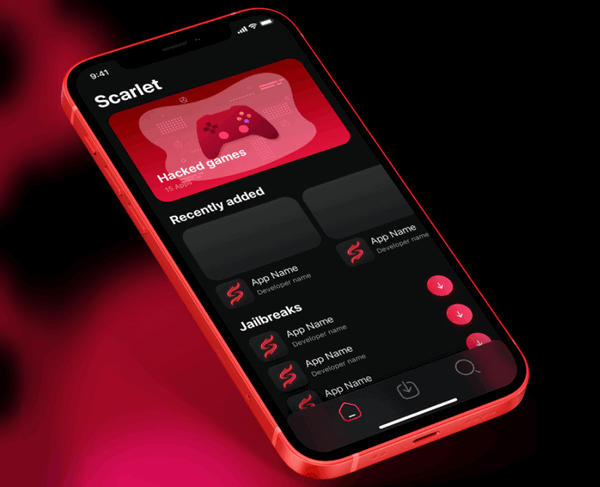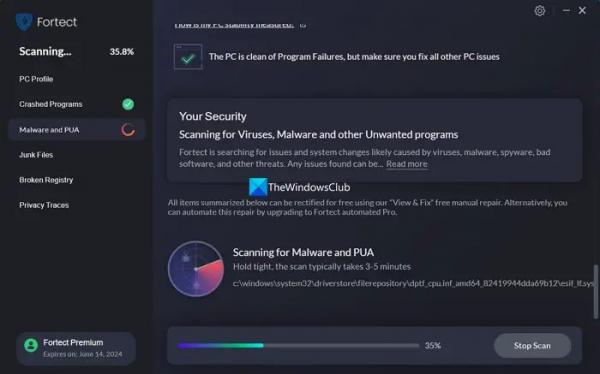Введение санкций со стороны США и Европейского Союза в отношении РФ оказало широкое влияние на практику использования гаджетов россиянами. Владельцы Android-смартфонов оказались в достаточно переносимом положении, поскольку в ходе исчезновения привычных продуктов из Google Play не потеряли возможность загружать заблокированные приложения и игры со сторонних сайтов или просто устанавливать посредством APK-файлов. Поклонникам техники, функционирующей под управлением iOS, повезло меньше. Помимо того, что привычный софт исчез из AppStore, возможность инсталлировать программное обеспечение из альтернативных источников задача на яблочной платформе не из простых. К счастью, есть способы обойти этот запрет, и, наверное, самый популярный – это установка Scarlet на iOS.
Что представляет собой приложение Скарлет на Айфон и доступно ли бесплатно?
Скарлет на Айфон – самый быстрый и удобный способ инсталлировать и управлять приложениями. Scarlet позволяет устанавливать программное обеспечение на iOS и прямо, и при помощи компьютера. Платформа способна быстро находить и подписывать сертификаты, так необходимые на устройствах Apple, обновлять установленное ПО и создавать резервные копии. При этом разработчики несмотря на полную бесплатность продукта для пользователя (есть реклама) гарантируют бесперебойную работу любых цифровых решений, совместимых с операционной системой.
Возможности Скарлет впечатляют:
Плюс ко всему Скарлет обладает простым, интуитивно понятным и современным интерфейсом в котором способен сориентироваться любой неискушенный пользователь.
Возможно, это вас заинтересует: Не удается проверить приложение Скарлет на Айфон что делать?
Как установить приложение Скарлет непосредственно на Айфон или Айпад
Скарлет – аналог AppStore и потому на официальном сайте приложения предусмотрено все для того, чтобы установка происходила элементарно и не вызывала затруднений у пользователя.
- Запустите веб-браузер Safari на своем мобильном устройстве Apple.
- Откройте официальный сайт Scarlet https://usescarlet.com.
- Прокрутите страницу в самый низ и нажмите кнопку «Install».
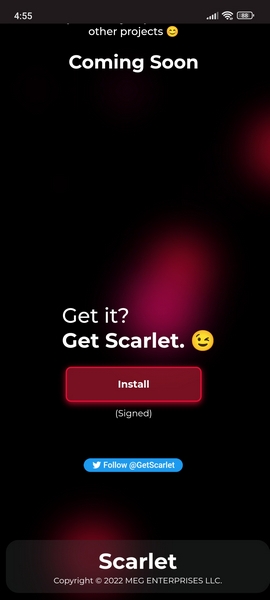
- В появившемся меню выберите подходящий вариант.
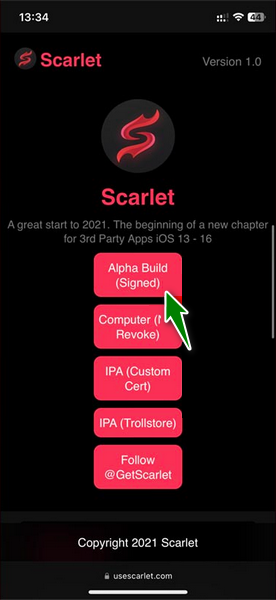
- Нажмите кнопку «Установить», когда появится уведомление, в котором система попросит подтвердить намерение предстоящей установки.
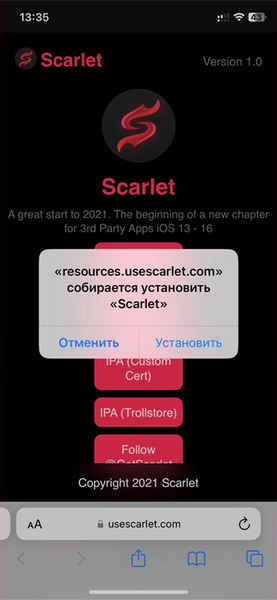
- Дождитесь загрузки дистрибутива и начала инсталляции продукта. Прогресс процесса можно отслеживать, ориентируясь на анимацию значка приложения.
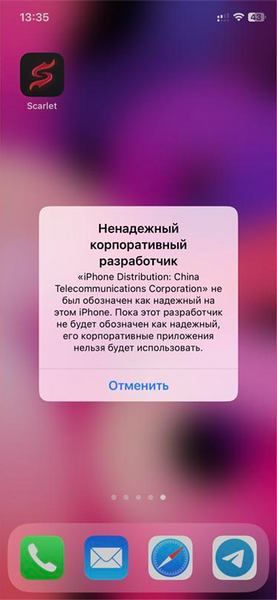
- Когда установка программного обеспечения завершиться, перейдите в Настройки iOS.
- Посетите раздел «Основные» и далее перейдите в пункт «VPN и управление устройством».
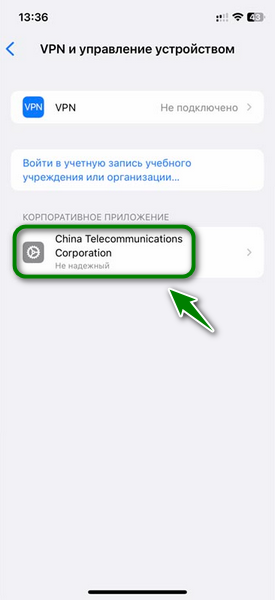
- Подтвердите доверие к новому сертификату, который появится в списке.
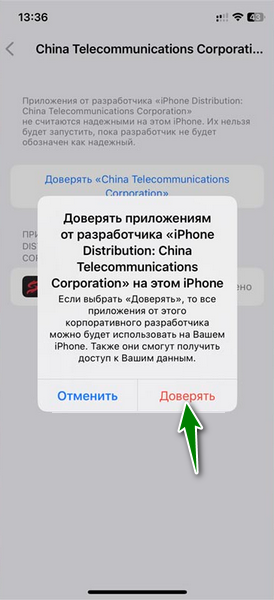
В результате произведенных операций, можно скачивать файлы IPA и устанавливать на устройстве. Самое важное при этом не загружать дистрибутивы из незнакомых и тем более вызывающих подозрение источников.
В поздних версиях iOS, начиная с шестнадцатой, инсталляция может завершиться ошибкой. При возникновении подобных затруднений действовать лучше следующим образом.
- Откройте Настройки iOS.
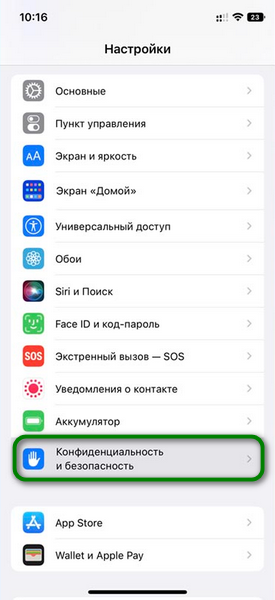
- Посетите раздел «Конфиденциальность и безопасность».
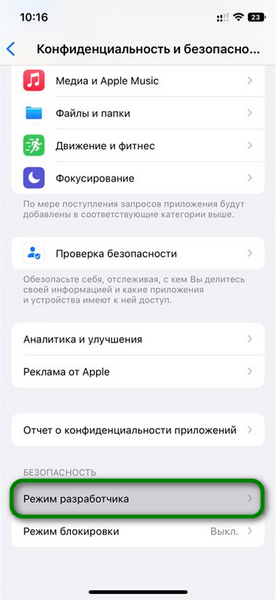
- Активируйте «Режим разработчика».
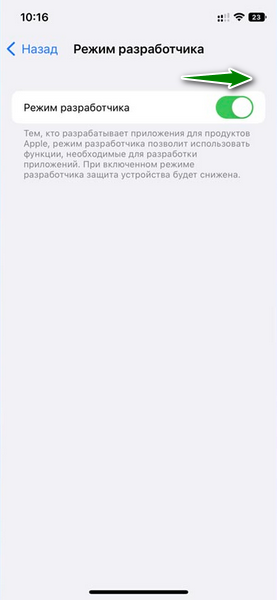
- Сделайте перезагрузку мобильного устройства.
- Повторите все шаги по установке Скарлет.
Это может вас заинтересовать: Как проверить права на обслуживание и поддержку Apple по серийному номеру?
Как установить приложение Скарлет подключив Айфон или Айпад к компьютеру
Среди любителей яблочных девайсов немало пользователей, которым не комфортно проводить сложные манипуляции со смартфоном. Для тех, кто входит в такую категорию можно воспользоваться десктопом или ноутбуком.
- Подключите мобильное устройство Apple к персональному компьютеру посредством кабеля USB или USB-C – Lightning (для этих целей может понадобиться также переходник, если, например, ноутбук оснащен исключительно портами USB-C или когда наблюдается обратная ситуация).
- Дайте согласие на подключение, если будет инициирован такой диалог.
- Запустите браузер на основной машине, откройте официальный сайт проекта Скарлет и загрузите файл дистрибутив ScarletAlpha.ipa.
- Инсталлируйте на компьютер программное обеспечение Cydia Impactor, позволяющее работать с форматом IPA.
- Откройте Cydia Impactor и с помощью мыши захватите и перенесите файл ScarletAlpha.ipa в окно приложения.
- В диалоговом окне укажите AppleID и пароль ранее созданный в учетной записи пользователя для приложений, чтобы Cydia Impactor могла подписать файл. Пароль для приложений те, кто не сталкивался с подобным явлением, может создать в специальном разделе официального сайта Apple (чтобы функция стала доступной требуется активировать двухфакторную аутентификацию).
- После ввода пароля для приложений начнется инсталляция Скарлет из файла IPA. Если операция проводится на MacOS, понадобиться дополнительно позволить сохранить ключ в личной связке, нажав кнопку «Разрешить».
- Остается в iOS, в Настройках проследовав по пути «Основные» → «Профили и управление устройством» → «ПО разработчика», нажать на личный AppleID, а затем в дважды появляющихся диалоговых окнах кнопки «Доверять».
- Когда рядом со Скарлет будет отмечен статус «Проверен», можно начинать использовать приложение.
Важно учитывать! Разрешение на использование Scarlet при подключении к компьютеру выдается сроком на семь дней. Без регулярного прохождения процедуры получения нового сертификата не обойтись.
Посмотрите видео о том, как установить приложение Скарлет: